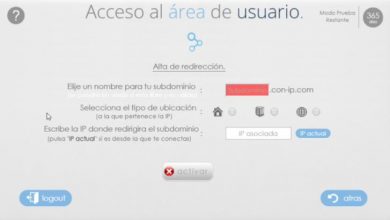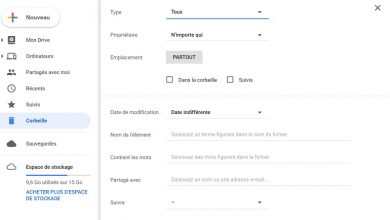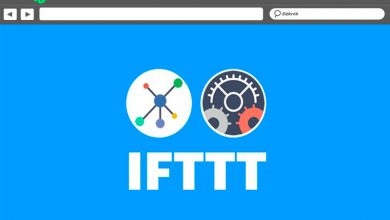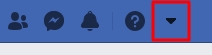Utilisez un ancien routeur comme point d’accès WiFi pour étendre la couverture

Nous sommes sûrs que vous avez tous un ancien routeur que vous n’utilisez plus, cet ancien routeur pourrait être utilisé comme point d’accès WiFi pour étendre la couverture dans votre maison. Hoy en día todas las casas nuevas vienen con todas las habitaciones cableadas, y si no quieres gastarte dinero en un sistema WiFi Mesh para tener roaming WiFi, siempre podrás reutilizar un router viejo para configurarlo como punto de acceso Wi-Fi y ampliar cobertura en tu maison. Voulez-vous savoir comment vous pouvez le faire?
Que dois-je garder à l’esprit si j’utilise un routeur comme point d’accès WiFi ?
De nos jours, il est tout à fait normal que toutes les pièces de notre maison aient des rosaces RJ-45, en fait, vous pourriez vous-même lancer un câble réseau pour câbler au moins une pièce la plus éloignée possible du routeur actuel. Les répéteurs WiFi sont très utiles pour étendre la couverture sans fil, mais à moins que vous ne dépensiez plus de 100 euros pour un répéteur WiFi triple bande simultané, les performances que vous obtiendrez seront vraiment faibles. Pour cette raison, si vous avez une pièce câblée de l’autre côté du routeur principal qui sert également de point d’accès WiFi, il serait idéal que vous puissiez réutiliser votre ancien routeur et bénéficier d’une couverture WiFi.

L’idée principale est d’utiliser cet ancien routeur comme deuxième point d’accès dans notre maison ou notre lieu de travail, pour pouvoir atteindre avec une couverture là où le routeur principal n’est pas en mesure d’atteindre. Pour ce faire, nous devons prendre en compte les éléments suivants :
- Nous n’aurons pas d’itinérance WiFi entre le routeur principal et l’ancien, car ce n’est pas un système WiFi Mesh avec les normes correspondantes pour le permettre.
- Nous devrons configurer le routeur secondaire en fonction de la configuration du routeur principal.
- Le nom du réseau (SSID), le type de sécurité et le mot de passe d’accès WPA2 ou WPA3 doivent être exactement les mêmes sur les deux routeurs. C’est ainsi que les appareils mobiles tels que les smartphones, les tablettes ou les ordinateurs portables se connectent à un réseau et à un autre et « forcent » l’itinérance, bien que nous remarquions la coupure de la connexion sans fil WiFi.
- L’interconnexion entre le routeur principal et le routeur secondaire doit se faire via un câble réseau Ethernet, car normalement les anciens routeurs n’ont pas de fonctionnalités de répéteur WiFi.
Une fois que nous connaissons toutes les exigences et aspects à prendre en compte, nous allons voir quelles configurations nous devons faire dans l’ancien routeur.
Configuration de l’ancien routeur en mode point d’accès WiFi
Nous devons configurer l’ancien routeur d’une manière très similaire au routeur principal, car les deux doivent être dans le même sous-réseau. Peu importe que notre ancien routeur soit ADSL, qu’il s’agisse d’un modem câble ou d’un routeur neutre, dans tous, la configuration est exactement la même. Avant de connecter l’ancien routeur au réseau local actuel avec le routeur principal, nous devons effectuer une série de configurations.
Paramètres IP et de sous-réseau
Normalement, tous les routeurs utilisent le réseau 192.168.1.0 typique, où nous pouvons accéder à l’administration via le Web via le câble ou le WiFi via l’adresse IP 192.168.1.1. Nous devons nous assurer que le routeur principal et l’ancien routeur que nous allons réutiliser utilisent exactement le même sous-réseau, sinon nous aurons des problèmes de connectivité.
Un autre aspect que nous devons prendre en compte est l’adresse IP d’administration du routeur, normalement tous les routeurs utilisent 192.168.1.1, et c’est un problème car nous ne pouvons pas avoir la même adresse IP d’accès dans les deux routeurs. Nous devons configurer les routeurs comme suit :
- Routeur principal : dans le LAN, nous devons avoir configuré l’IP 192.168.1.1 avec le masque de sous-réseau 255.255.255.0 ou également connu sous le nom de / 24.
- Routeur secondaire : dans le LAN, nous devons avoir une adresse IP différente qui se trouve dans le même sous-réseau et qui se trouve en dehors de la plage DHCP du routeur principal. C’est-à-dire que si la plage DHCP du routeur principal passe de l’IP 192.168.1.30 à 192.168.1.254, alors nous pouvons mettre l’IP 192.168.1.2. Il est très important de mettre une adresse IP dans le même sous-réseau et d’utiliser le même masque de sous-réseau.

Dans certains cas, le serveur DHCP du routeur principal passe de l’IP 192.168.1.2 à 192.168.1.254, nous n’avons donc aucune IP disponible. Dans ce cas, il faut aller dans la configuration du routeur principal et changer la plage des IP DHCP pour que tout fonctionne correctement.
Configuration du serveur DHCP sur l’ancien routeur
Une fois que nous avons configuré l’adresse IP de l’ancien routeur, ce que nous devons faire dans cet ancien routeur est de désactiver le serveur DHCP. Nous aurons un seul serveur DHCP sur le réseau, qui sera le routeur principal qui gérera la connexion Internet. Il est très important que dans cet ancien ou secondaire routeur nous désactivions le serveur DHCP, sinon, nous pourrions avoir des problèmes car si on nous attribue une IP du routeur secondaire, la passerelle sera mal configurée, et au niveau du réseau local nous allons avoir une connectivité, mais pas de face à Internet.
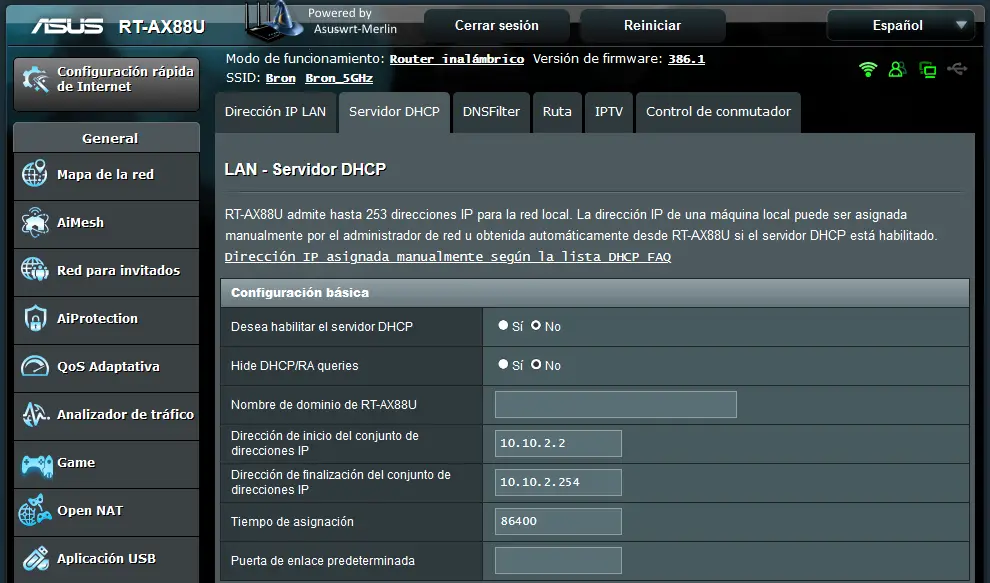
Paramétrage du réseau Wi-Fi
La configuration du réseau WiFi dans les deux routeurs doit être exactement la même, sauf dans les canaux WiFi utilisés pour éviter les interférences avec nous-mêmes. Dans ce cas, si le routeur principal est configuré comme suit :
- SSID : RedesZone_2.4 GHz
- Type de sécurité : WPA2-PSK
- Mot de passe : RedesZone-Password-Access
- Canal : 3
- SSID : RedesZone_5 GHz
- Type de sécurité : WPA2-PSK
- Mot de passe : RedesZone-Password-Access
- Canal : 40
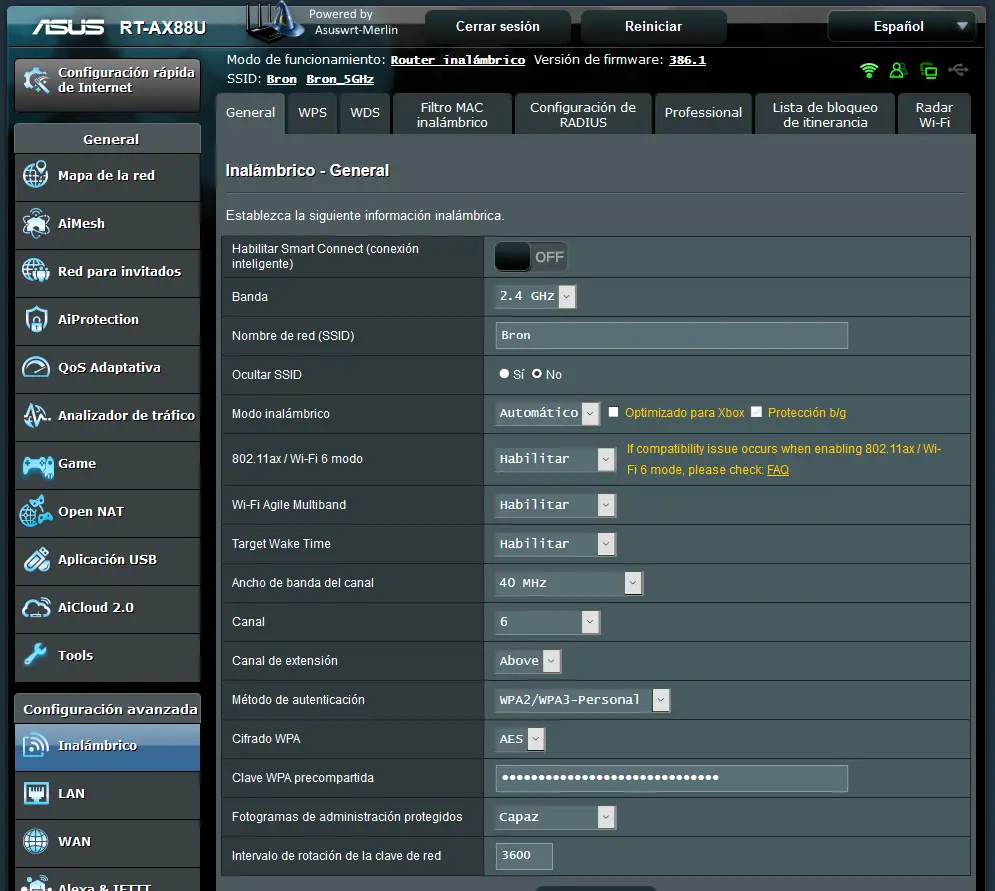
Le routeur secondaire doit être configuré exactement de la même manière, mais en changeant les canaux WiFi pour qu’il n’y ait pas d’interférences.
Connexion réseau filaire
Une fois que nous avons configuré tous les paramètres précédents, nous pouvons connecter l’ancien routeur au réseau local et nous aurons une couverture WiFi sans aucun problème. Nous devons connecter un câble réseau du routeur principal à n’importe quel port LAN, ou d’un commutateur que nous avons à la maison (qui, à son tour, est connecté au routeur principal sur un port LAN) à n’importe quel port LAN de l’ancien routeur.

Peu importe le port auquel vous le connectez, le plus important est qu’il soit connecté au port LAN, et si votre routeur dispose d’un port WAN RJ-45, laissez-le libre sans vous connecter.
Qu’en est-il des routeurs dotés du mode point d’accès ?
Sur le marché, il existe des routeurs tels que l’ASUS ou l’AVM FRITZ!Box qui nous permettent de les configurer en tant que point d’accès WiFi, pour le faire précisément dans le tutoriel. Lorsque nous le configurons en mode point d’accès, l’adresse IP sera automatiquement obtenue à partir du serveur DHCP du routeur principal, et plus tard, nous pourrons configurer le réseau sans fil WiFi comme nous le souhaitons.
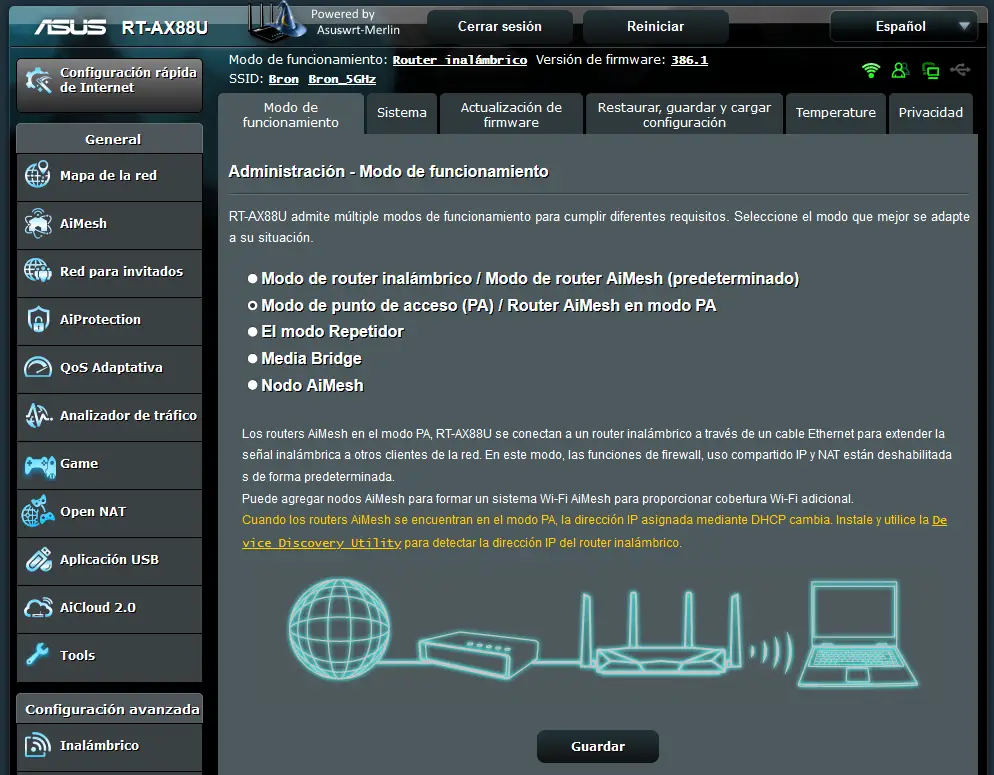
En substance, un routeur en mode AP fait exactement la même chose que nous avons fait manuellement si le routeur n’a pas cette fonction. Le routeur obtiendra automatiquement une IP dans le sous-réseau principal, et plus tard nous pourrons configurer le SSID, la sécurité et la clé WPA2 dans le routeur, enfin, nous devrons connecter un câble réseau au port LAN du routeur pour que tout fonctionne bien . Il est possible qu’en mode AP, le port Internet WAN (si nous parlons d’un routeur neutre) soit également activé en tant que LAN, mais cela dépend du fabricant et du modèle du routeur.
Qu’en est-il des routeurs avec fonction répéteur WiFi ?
Il existe des routeurs qui ont également la fonction de répéteur WiFi, comme l’ASUS ou l’AVM FRITZ! Box. Cette fonction fait exactement la même chose qu’un répéteur WiFi normal, elle prendra le réseau WiFi du routeur principal et le répétera pour étendre la couverture. Le problème c’est qu’on va perdre la moitié de la bande passante dans ce «saut», car l’interconnexion réseau se fait via WiFi et non via câble, donc, il vaudrait mieux les interconnecter par câble.
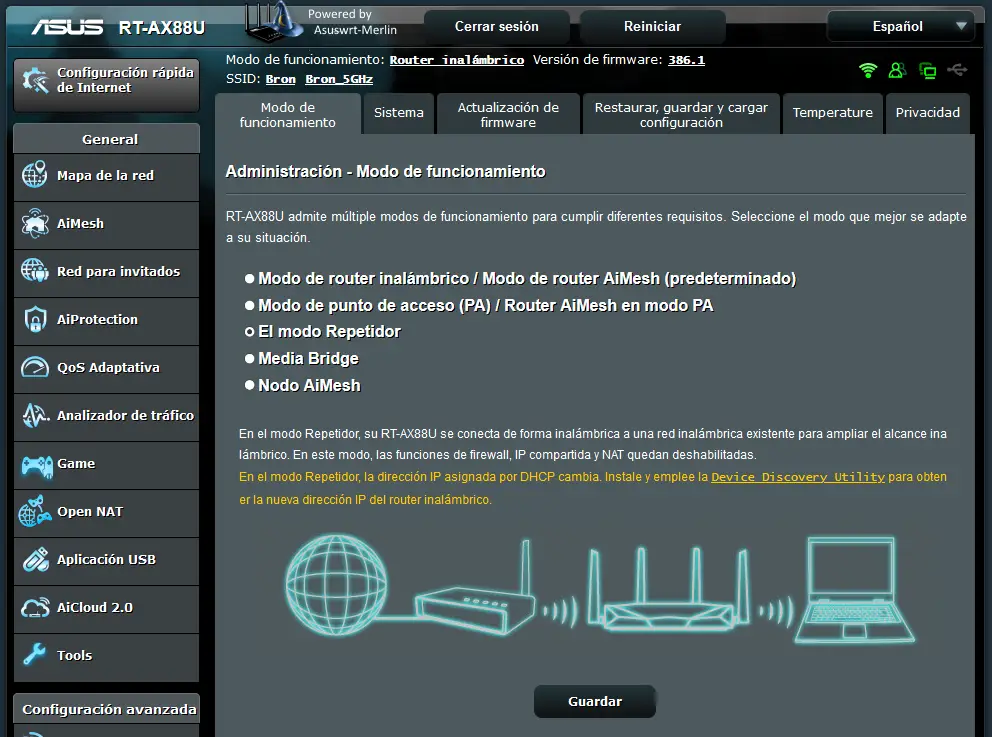
Bien sûr, la meilleure option pour avoir une couverture complète dans notre maison est d’avoir un système WiFi Mesh, où nous aurons l’itinérance WiFi et également le pilotage de bande. Cependant, si nous voulons réutiliser notre ancien routeur, nous pouvons également le faire et avec des performances optimales.
Micrologiciel tiers sur l’ancien routeur
Si votre ancien routeur prend en charge des firmwares tiers tels que DD-WRT, OpenWRT ou Tomato entre autres, vous pouvez installer ces firmwares avancés et configurer votre routeur directement en mode point d’accès WiFi, en obtenant automatiquement l’IP du réseau via le client DHCP, et configurer plus tard le réseau sans fil WiFi. Si un certain modèle de routeur avec le firmware du fabricant ne prend pas en charge le mode AP, il est très possible que, si vous installez l’un de ces firmwares compatibles, vous ayez les fonctionnalités d’un point d’accès WiFi ou d’un répéteur WiFi.
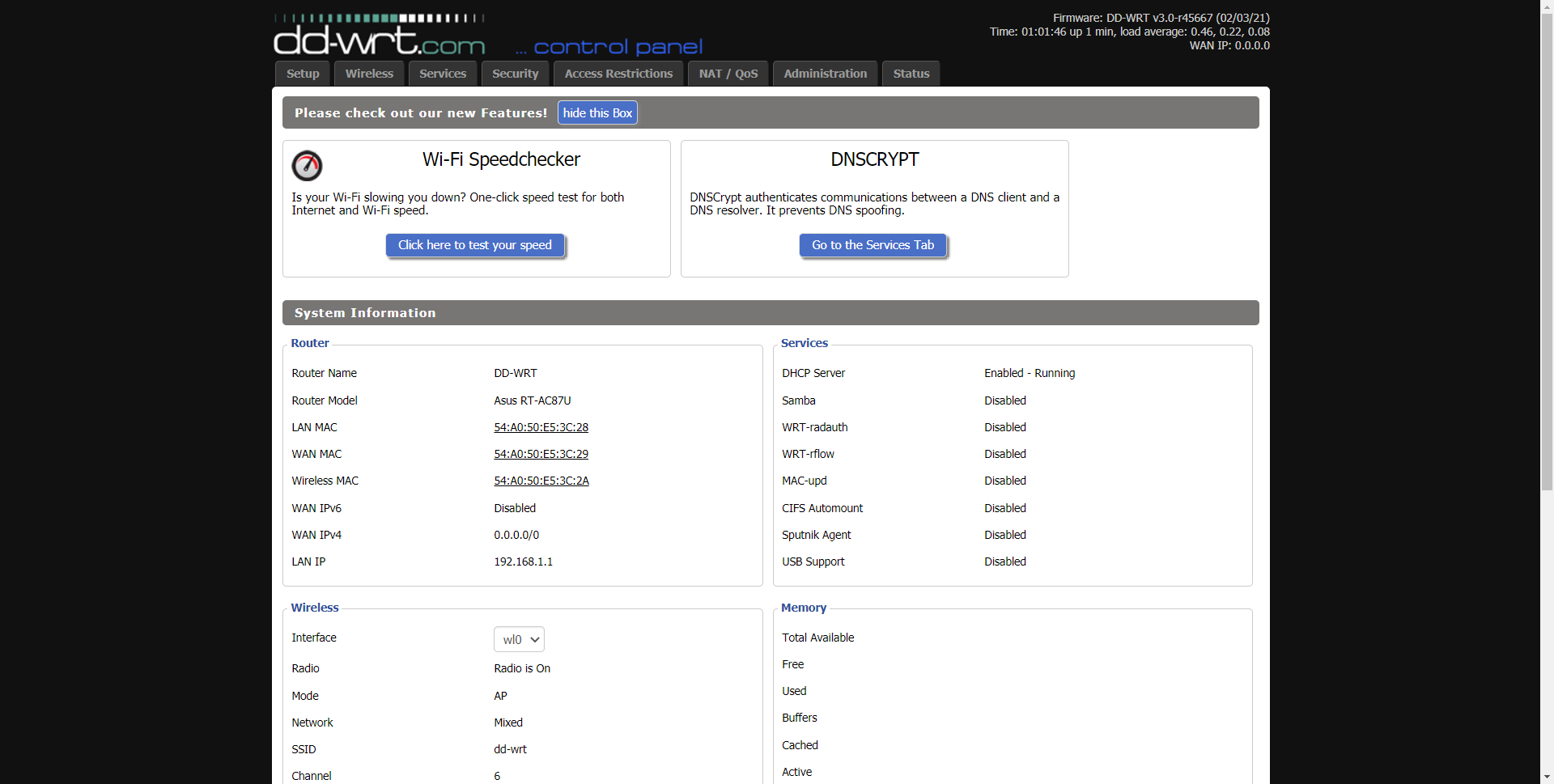
Comme vous l’avez vu, configurer un ancien (ou nouveau) routeur comme point d’accès pour avoir une plus grande couverture WiFi partout où nous allons nous connecter est vraiment facile, et nous pouvons le faire en 15 minutes environ.